Mejores 6 Métodos para cuando el iPad no se Sincroniza con iTunes en 2016
Por lo general, cuando conecto mi iPad a mi ordenador portátil iTunes se abre de forma automática o a veces lo abro manualmente y entonces puedo sincronizar lo que quiera. Sin embargo, durante la última semana cada vez que los conecto entre sí mi iPad comienza a cargarse en lugar de sincronizarse y cuando abro iTunes mi iPad no aparece. ¿Por qué mi iPad no se sincroniza con iTunes?
¿Intentas sincronizar el iPad con iTunes, pero no pasa nada? Es un problema universal que desconcierta a muchos usuarios de iPad, al igual que usted. Cualquiera que sea la razón que lleva al fracaso de la sincronización de iTunes, debes querer saber cómo solucionarlo. En este caso, este artículo tiene como objetivo proporcionarte varios métodos para resolver el problema de que iPad no se sincroniza con iTunes.
Método 1. Desconecta tu iPad y enchúfalo de nuevo en el cable USB
Método 2: Reinicia el enrutador cuando se sincroniza a través de WiFi
Método 3. Actualiza iTunes a la última versión
Método 4. Vuelve a autorizar iTunes y el ordenador
Método 5. Reinicia o Restablece tu iPad
Método 6. La mejor forma de sincronizar el iPad con iTunes
Método 1. Desconecta tu iPad y enchúfalo de nuevo en el cable USB
La situación que puede ocurrir al conectar el iPad al ordenador mediante un cable USB es que el iPad se cargue, pero que el ordenador no pueda leerlo como un disco duro externo, y tampoco lo haga iTunes. Cuando esto suceda, sólo puedes desenchufar el iPad y conectar el cable USB para realizar la conexión por segunda vez. Si aun así no funciona, puedes cambiar a otro cable USB y volver a intentarlo.
Método 2: Reinicia el enrutador cuando se sincroniza a través de WiFi
A veces, puede ser la conexión inalámbrica la que da lugar a la falta de sincronización. En casos como este, se puede reiniciar el enrutador. Apague el mismo y enciéndelo de nuevo.
Método 3. Actualiza iTunes a la última versión
Cuando encuentras que no puedes sincronizar el iPad con iTunes, es mejor que compruebes si el iTunes instalado es el más reciente. Si no es así, por favor, actualiza iTunes a la última versión. Luego, sincroniza tu iPad con iTunes de nuevo. Este método puede arreglar iTunes y hacerlo funcionar adecuadamente.
Método 4. Vuelve a autorizar iTunes y el ordenador
Abre iTunes y haz clic en Store. En la lista desplegable, haz clic en Desautorizar este ordenador... y marca el ID de Apple. Cuando la desautorización se haya completado, haz clic en Autorizar este ordenador... para devolver la autorización. O bien, ve y busca otro ordenador. Autoriza otro ordenador e inténtalo de nuevo. Esto puede funcionar.
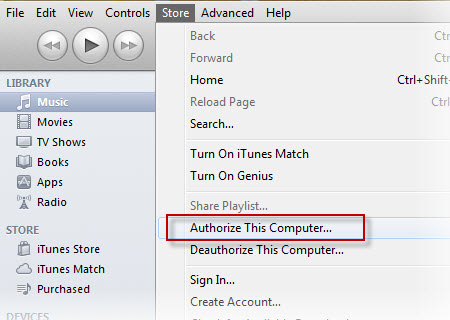
Método 5. Reinicia o Restablece tu iPad
Si el iPad no se sincroniza con iTunes, también puedes intentar apagar tu iPad y reiniciarlo. Luego, sincroniza el iPad con iTunes. A veces, esto puede hacer que iTunes vuelva a trabajar con normalidad. Si no, también puedes intentar restablecer tu iPad. Tengo que decir que restablecer tu iPad puede ponerlo bajo riesgo, perdiendo todos los datos que contiene. Por lo tanto, asegúrate de que tienes una copia de seguridad de todos los datos en el iPad antes de reiniciarlo.
Método 6. La mejor forma de sincronizar el iPad con iTunes
Cuando iTunes no se sincroniza con iPad puedes probar algo diferente. Hoy en día, hay muchas herramientas alternativas de iTunes que pueden sincronizar datos con iPad. Aquí, te recomiendo una muy confiable - Wondershare TunesGo o Wondershare TunesGo (Mac). Ambas versiones son útiles para sincronizar datos desde el ordenador al iPad, y viceversa.
Descarga e instala esta herramienta e inténtalo por ti mismo. Selecciona la versión correcta, que sea compatible con tu ordenador. Aquí, probaremos la versión de Windows.
Wondershare TunesGo - Gestor de Teléfono

- Transfiere directamente desde iPad a iTunes
- Transfiere música y fotos sin las restricciones de iTunes
- Transfiere directamente entre dispositivos iOS
- Transfiere audio y vídeo desde un iDevice a iTunes y PC.
- Convierte cualquier foto o vídeo de un dispositivo Apple o PC a imagen GIF.
- Elimina en lotes fotos/vídeos con un solo clic.
- De duplicación de los contactos repetidos
- Transfiere selectivamente archivos exclusivos.
- Arregla & optimiza las etiquetas ID3, portadas, información de la canción
- Exporta & Respalda contactos, mensajes de texto, MMS
- Respalda y restaura perfectamente la biblioteca de iTunes.
Paso 1. Conecta tu iPad y ejecuta esta herramienta
Conecta tu iPad enchufándolo con un cable USB al ordenador.
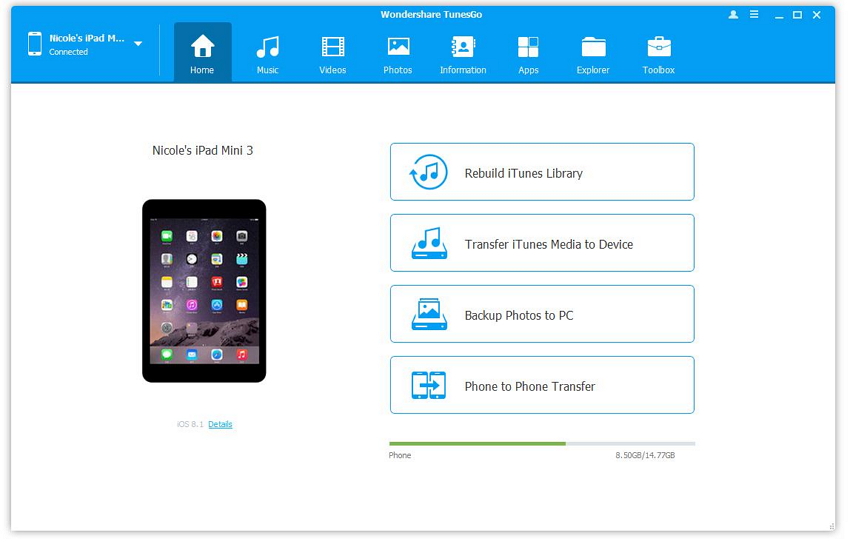
Paso 2. Sincroniza la música de iPad con iTunes
Ve a la pestaña Música en la parte superior. Haz clic derecho en las fotos para seleccionar "Exportar a iTunes" como toma de pantalla.
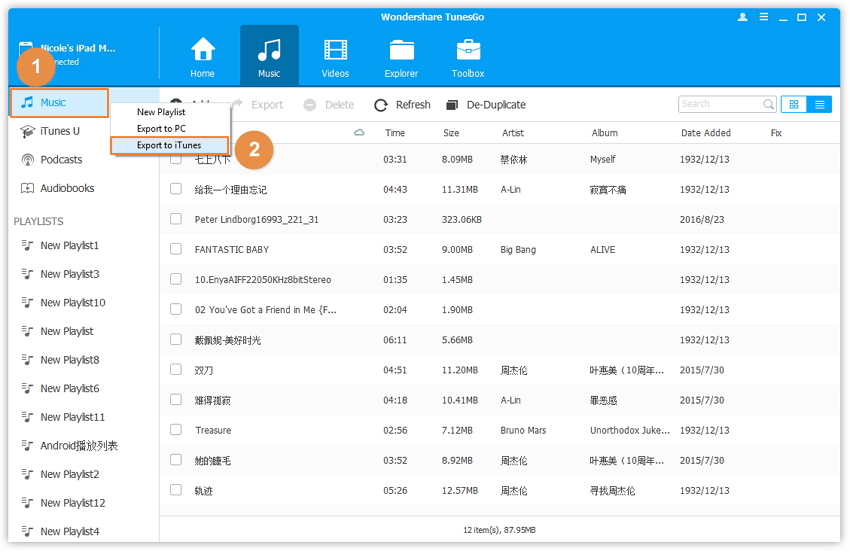
Paso 3. Sincroniza las fotos de iPad a la PC
¿Qué pasa si deseas sincronizar archivos desde el ordenador a tu iPad y viceversa? Haz clic en la pestaña Foto en la parte superior de la interfaz. Luego ve a la columna de la izquierda y haz clic derecho en la foto para seleccionar "Exportar a la PC". Asegúrate de que tu iPad no se desconecte durante todo el proceso.
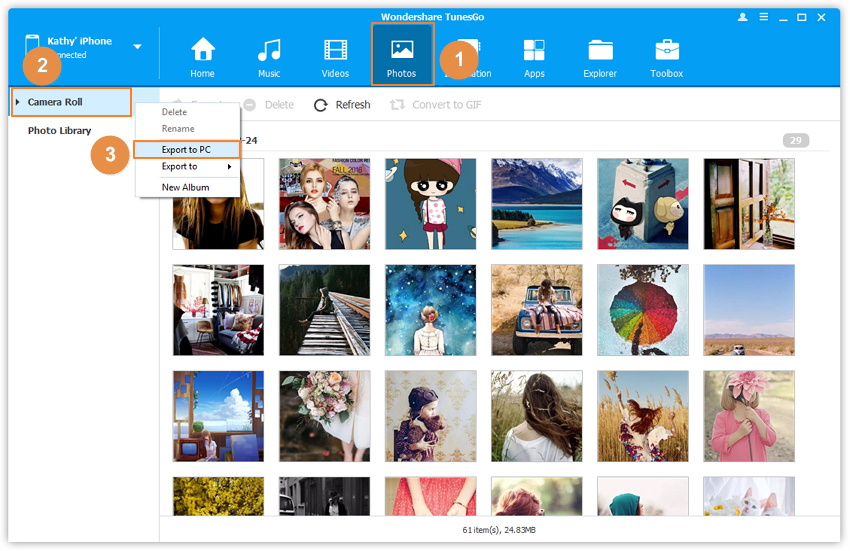
Nota: La versión de Windows te permite sincronizar más archivos, incluyendo fotos, contactos y mensajes; que la versión de Mac.
